Heutzutage schaut jeder auf einem iPad, iPhone oder einem anderen handlichen Gerät Filme. Angenommen, Sie lieben es, Filme auf Ihrem iPhone oder iPad mit iTunes anzusehen, möchten aber Ihren absoluten Lieblingsfilm auf DVD zu Ihrer Bibliothek hinzufügen. Wenn das der Fall ist, müssen Sie den kostenlosen und dennoch besten Weg kennen, um DVDs zu iTunes hinzufügen, wie im Inhalt dieses Artikels unten dargestellt. Nehmen Sie sich deshalb Ihre Lesehilfe und beginnen Sie, die unten bereitgestellten Informationen zu überfliegen.
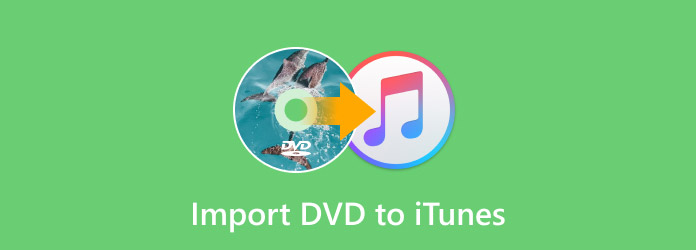
Teil 1. Kann ich DVDs auf iTunes übertragen?
iTunes wurde ursprünglich als Medienverwaltungs- und Abspielprogramm für Filme, Fernsehsendungen und digitale Musik entwickelt. Obwohl es von Apple entwickelt wurde, ist es für Mac- und Windows-Computer verfügbar. Es kann keine physischen DVDs direkt abspielen. Um DVDs auf Discs, iOS-Geräten und in Ordnern auf Ihrem Mac, iPhone, iPad und Desktop abzuspielen, benötigen Sie daher in der Regel eine dedizierte oder integrierte DVD-Player-Anwendung. Wenn Sie jedoch einen modernen Laptop oder Computer verwenden, wissen Sie, dass DVD-Laufwerke nicht mehr dafür geeignet sind, sodass Sie ein externes DVD-Laufwerk benötigen, um Ihre Discs abzuspielen.
Wie fügt man DVDs zu iTunes unter Windows, Mac oder sogar iPad und iPhone hinzu? Die Antwort: Konvertieren Sie Ihre DVD in ein digitales Video, das iTunes unterstützt. Beispielsweise können Sie DVDs in MP4 konvertieren, MP4-Filme zu iTunes hinzufügen und mit jedem Ihrer Apple-Geräte synchronisieren. Nachfolgend finden Sie weitere Informationen zu den von iTunes unterstützten Videoformaten.
| Spezifikation | |
|---|---|
| MOV | Eines der gängigen Formate, das von Apple entwickelt wurde. Es ist auch als QuickTime bekannt und wird häufig auf Mac-Computern verwendet, wird aber auch von Windows unterstützt. |
| MP4 | Dieses universelle Format, auch als MPEG-4 bekannt, ist ebenfalls enthalten, da es weitgehend mit fast allen Mediaplayern kompatibel ist. |
| M4V | Ein weiteres von Apple entwickeltes Format. Die meisten iTunes-Inhalte liegen im M4V-Format vor. |
| AVI | AVI ist ein beliebtes Format für Windows, Sie können es aber auch zum Hinzufügen von Filmen von DVDs zu iTunes verwenden. |
| MKV | Obwohl iTunes keine grenzenlose Unterstützung für MKV bietet, ist es dennoch auf der Liste. |
| WMV | Ein weiteres Originalformat für Windows, WMV, hat ebenfalls seinen Platz für die Unterstützung der iTunes-Bibliothek. |
Teil 2. Beste kostenlose Software zum Konvertieren von DVDs für iTunes
Lassen Sie uns nun lernen, wie man DVDs am besten kostenlos digitalisiert. Einführung dieses Blu-ray Masters Free DVD Ripper, ein erstaunlich praktisches DVD-Ripping-Programm, mit dem Sie Filme auf verschiedenen Geräten ansehen, Ihre DVD-Sammlungen sichern und die Inhalte einfach mit anderen teilen können.
Dieses Programm liest Daten von DVDs, ISO-Image-Dateien und Ordnern auf Ihrem Computer und konvertiert sie in die gewünschten, von iTunes unterstützten digitalen Formate wie MP4, MOV, AVI, MKV, WMV und mehr. Sie können die Ausgabeeinstellungen sogar an Ihre Projektwünsche anpassen, darunter Videoauflösung, Bildrate, Bitrate, Audioqualität und vieles mehr. Darüber hinaus bietet der Ripper Funktionen wie die vollständige Unterstützung von DVD-Regionen und die Auswahl von Audio-/Untertitelspuren. Diese Software ist sowohl für Windows- als auch für Mac-Computer verfügbar. Probieren Sie es aus!
Hauptmerkmale
- Rippen Sie Ihre DVDs in alle von iTunes unterstützten Formate und 200 weitere.
- Bearbeiten Sie Ihre DVDs, indem Sie sie vor dem Rippen zuschneiden und Effekte, Wasserzeichen und Audio ändern.
- Leicht zu erlernende Benutzeroberfläche.
- Superschnelle Ripping-Verfahren und -Prozess selbst.
Kostenfreier Download
Für Windows
Sicherer Download
Kostenfreier Download
für macOS
Sicherer Download
Schritt 1.Installieren Sie den Ripper
Beginnen Sie mit dem Herunterladen der Software auf Ihren Computer, indem Sie auf das Herunterladen Klicken Sie oben auf die Schaltfläche. Folgen Sie dann dem Schnellinstallationsprozess.
Schritt 2.Laden Sie die DVD hoch
Legen Sie nun Ihre DVD in das DVD-Laufwerk Ihres Computers ein. Wenn Sie dann die Software starten, klicken Sie auf CD laden Klicken Sie auf und bringen Sie Ihre DVD mit.

Schritt 3.Auf gewünschte Ausgabe einstellen
Sobald die DVD geladen ist, klicken Sie auf das Profil und wählen Sie das gewünschte Format. Wählen Sie nur die Formate aus, die iTunes unterstützt. Sie können auch gezielt die das von Ihnen verwendete Gerät, z. B. iPad, iPhone, Fernsehen und mehr.

Schritt 4.Starten Sie die Konvertierung
Nachdem Sie das Format festgelegt haben, können Sie das Dateiziel festlegen, indem Sie auf das Durchsuche Klicken Sie dann auf die Konvertieren Taste.

Teil 3. So fügen Sie DVDs zu iTunes hinzu
Nachdem Sie Ihre DVD auf einem Computer in ein von iTunes unterstütztes Format gerippt haben, müssen Sie sie zu iTunes hinzufügen und auf Ihren Geräten wie iPad und iPhone genießen. Wie können Sie also Ihre konvertierte digitale DVD-Kopie in iTunes importieren? Zuvor müssen Sie iTunes auf die neueste Version aktualisieren. Jetzt können Sie die folgenden Schritte ausführen, um digitale DVD-Sammlungen zur iTunes-Bibliothek hinzuzufügen.
Für Windows
Schritt 1.Starten Sie iTunes auf Ihrem Computer und klicken Sie auf „Datei“, um „Datei zur Mediathek hinzufügen“ oder „Ordner zur Mediathek hinzufügen“ auszuwählen.

Schritt 2.Anschließend können Sie Ihre DVD-Datei oder Ihren Ordner im Datei-Explorer auswählen. Wenn Sie ein Mac-Benutzer sind, können Sie ihn im Finder finden.
Schritt 3.Jetzt können Sie im Feld oben links Filme auswählen. Hier können Sie Ihre DVD-Filme finden und darauf klicken, um sie anzusehen.

Für Mac
Schritt 1.Offen Finder auf Ihrem Mac und suchen Sie die konvertierten DVD-Dateien.

Schritt 2.Ziehen Sie die Videodatei entweder per Drag & Drop auf das iTunes-Symbol oder direkt in das geöffnete iTunes-Fenster. iTunes fügt DVD-Videos automatisch zur iTunes-Bibliothek hinzu und speichert sie im Heimvideos Abschnitt.
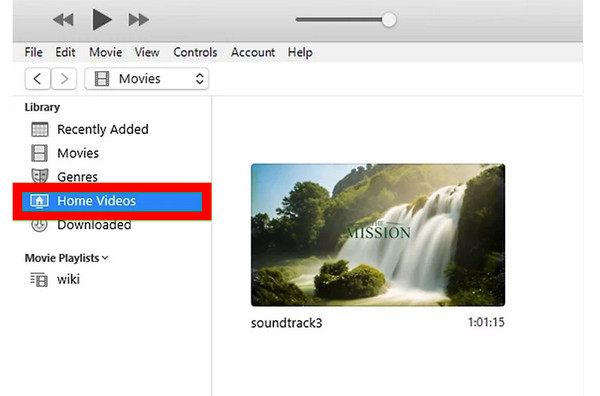
Im Folgenden finden Sie die detaillierten Schritte zum Kopieren einer DVD in iTunes auf Windows- und Mac-Computern. Folgen Sie ihnen, um DVDs selbst zu iTunes hinzuzufügen.
Teil 4. Häufig gestellte Fragen zu iTunes und DVDs
-
Gibt es im iTunes Store DVD-Filme?
Leider konzentriert sich der iTunes Store nicht auf den Verkauf von DVDs. Stattdessen bietet er digitale Inhalte wie Fernsehsendungen, Musik und Filme in digitalen Formaten an.
-
Kann ich die gekaufte DVD zur iTunes-Mediathek hinzufügen?
Ja. Sie müssen die DVD jedoch zuerst digitalisieren, um den Inhalt zu iTunes hinzuzufügen. Dies liegt daran, dass iTunes Inhalte im DVD-Format nicht unterstützt.
-
Wie viel kosten Filme auf iTunes?
Das hängt von dem Film ab, den Sie kaufen möchten. Weitere zu berücksichtigende Faktoren sind das Erscheinungsdatum und die Popularität des Films. Je gefragter und aktueller der Film ist, desto höher ist sein Preis. Um Ihnen eine Vorstellung von den Preisen zu geben: Sie liegen zwischen $2 und $500.
-
Kann iTunes Blu-ray abspielen?
Nein. iTunes bietet keine native Unterstützung für DVDs und Blu-rays. Die unterstützten Videoformate sind nur MP4, M4V, MOV, MKV, AVI und WMV. Um Ihre Blu-ray-Filme auf iTunes abzuspielen, müssen Sie sie daher in die unterstützten digitalen Formate konvertieren.
-
Haben Apple-Computer DVD-Player?
Apple hat die Laufwerke seiner Computer, darunter DVD- und Blu-ray-Player, schrittweise abgeschafft. Aus diesem Grund verfügen moderne Mac-Computer wie MacBook Pro, Air, Mac Mini und iMac nicht über integrierte Laufwerke. Wenn Ihr Mac jedoch eine ältere Version hat, verfügt er möglicherweise noch über ein integriertes optisches Laufwerk. Andernfalls benötigen Sie ein externes Laufwerk, um die DVD auf dem Mac in iTunes zu kopieren.
Einpacken
Wie Sie aus den obigen Informationen ersehen können, Importieren von DVDs in iTunes ist nur möglich, wenn Sie sie in digitale Formate konvertieren. Wenn Sie also die bereitgestellten Anweisungen des ausgewählten Rippers befolgen, können Sie Ihre Aufgabe einfach und schnell erledigen, ohne auch nur einen Cent dafür auszugeben. Darüber hinaus müssen Sie sich keine Sorgen um die Videoqualität machen, die Sie erhalten können. Denn obwohl das Tool kostenlos ist, garantiert es eine verlustfreie Ausgabe. Also, kommen Sie und nutzen Sie die Blu-ray Master's Free DVD Ripper Jetzt.
Mehr von Blu-ray Master
- Anleitung zum kostenlosen Konvertieren von DVDs in WMV unter Windows 10/8/7
- Verschiedene Arten von DVD-Kapazitäten und Formaten, die zu beachten sind
- So rippen Sie Blu-ray-Filme und übertragen sie zum Streamen auf den Plex Media Server
- So kopieren Sie Blu-ray: Erstellen Sie eine digitale Blu-ray-Kopie auf dem PC

